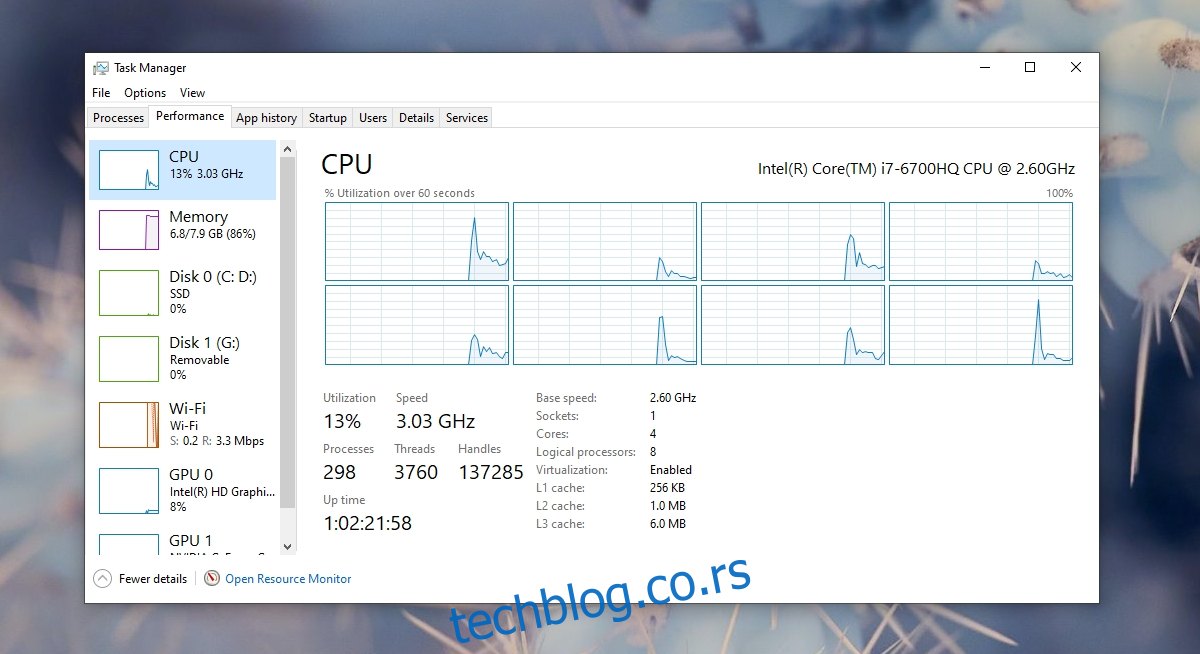Савремени ЦПУ је способан да обавља више задатака одједном. Ово је омогућено значајним напретком који је направљен у ЦПУ технологији. Конкретно, модерни ЦПУ-и имају више језгара и они су у стању да креирају и покрећу више виртуелних језгара.
Језгро омогућава покретање више процеса. Што више језгара ЦПУ има, више задатака може да обради одједном. ЦПУ интелигентно управља задацима између својих језгара и корисници никада не знају шта се дешава. Нису сва језгра активна у сваком тренутку. ЦПУ ће користити додатно језгро само када је потребно. Када то не учини, друга језгра остају у мировању док не буду потребна.

Преглед садржаја
Поправите ЦПУ који не приказује сва језгра у Таск Манагер-у
Без обзира да ли ваш ЦПУ користи све своје језгре или не, они би и даље требали бити видљиви у менаџеру задатака. Такође можете да видите употребу за свако појединачно језгро у Таск Манагер-у.
Кликните десним тастером миша на траку задатака и изаберите Таск Манагер из контекстног менија.
Идите на картицу Перформансе и изаберите ЦПУ.
Кликните десним тастером миша на графикон у десном окну и изаберите Промени графикон у>Логички процесори.
Видећете графикон за свако језгро и његову употребу.
Без обзира које језгро се користи или није, Таск Манагер ће их и даље све приказати. Приказаће логичка језгра и можете видети колико језгара заправо има.
Ако не видите сва језгра наведена у Таск Манагер-у, прођите кроз исправке у наставку.
1. Омогућите језгра
Можете да онемогућите језгра у ЦПУ-у. То није добра идеја, али је ипак могуће. Да бисте омогућили сва језгра, следите ове кораке.
Додирните Вин+Р пречицу на тастатури да бисте отворили оквир за покретање.
Унесите мсцонфиг и додирните тастер Ентер.
Идите на картицу Боот.
Кликните на Напредне опције.
Омогућите „Број процесора“.
Отворите падајући мени и изаберите највећи број на листи.
Кликните на ОК, а затим на Примени.
Поново покрените систем.
Напомена: ако је ‘Број процесора’ већ означен, опозовите га и поново покрените систем.
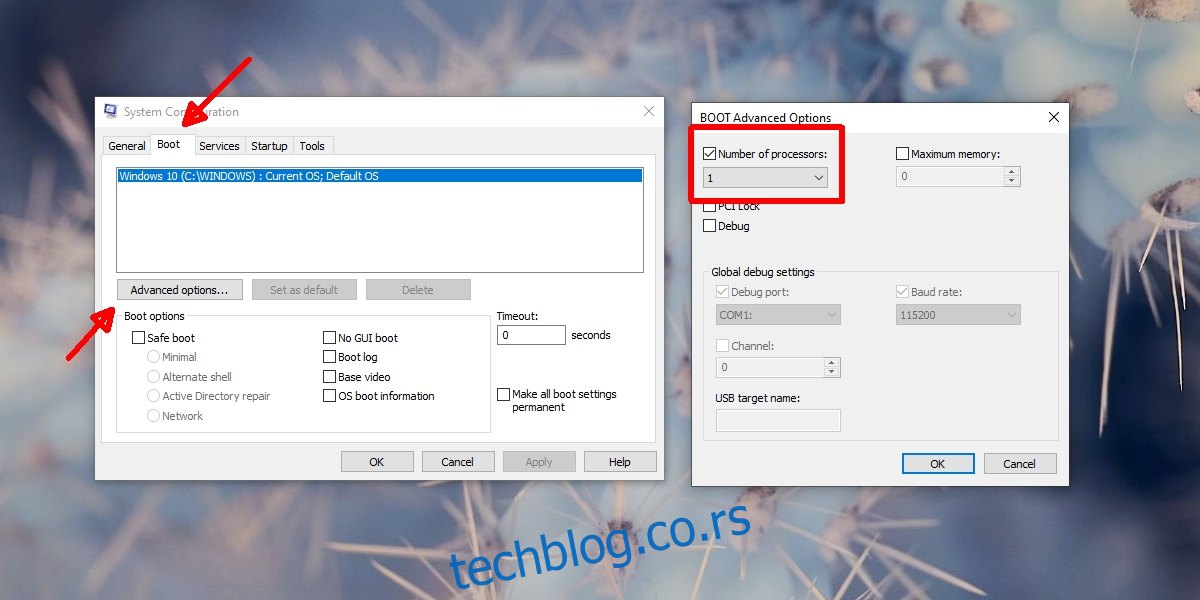
2. Проверите језгра ЦПУ-а помоћу ЦПУ-З
Могуће је да не знате тачан број језгара које ваш ЦПУ има. Да бисте потврдили да ли је број који видите у менаџеру задатака тачан или не, требало би да добијете друго мишљење.
Преузимање ЦПУ-З и покрените га.
Идите на картицу ЦПУ.
Погледајте доле десно да видите број језгара и нити.
Ако се поклапа са оним што видите у Таск Манагер-у, ваш хардвер је вероватно у реду.
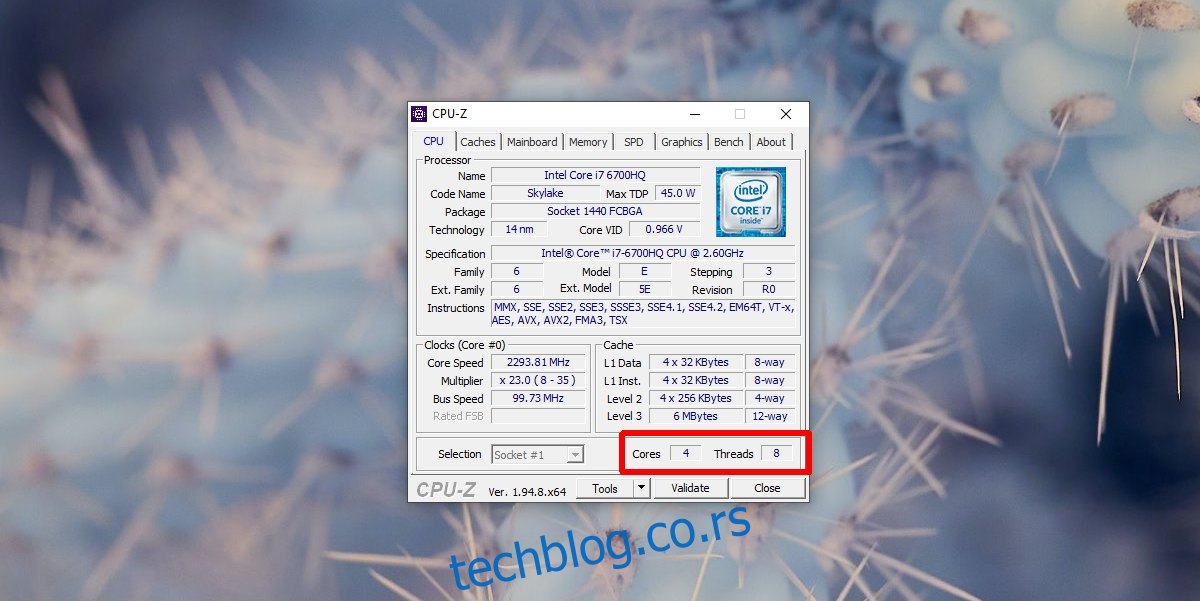
3. Квар хардвера
Ако спецификације за ваш ЦПУ наводе да има више језгара него што показују било Таск Манагер или ЦПУ-З, могуће је да је ваш ЦПУ физички оштећен. Поправка је могућа, али никада није вредна трошкова. Требало би да размотрите замену ЦПУ-а. Проверите свој систем пре него што одлучите да замените ЦПУ.
Закључак
ЦПУ се може оштетити ако се систем прегреје. Често је ово оштећење неповратно, због чега је неопходно да систем ради на разумној температури.
ЦПУ се неће оштетити првих неколико пута када се систем прегреје, али ће га стално прегревање оштетити. Ако је ваш систем врућ, додајте вентилаторе и побољшајте вентилацију да бисте смањили температуру.